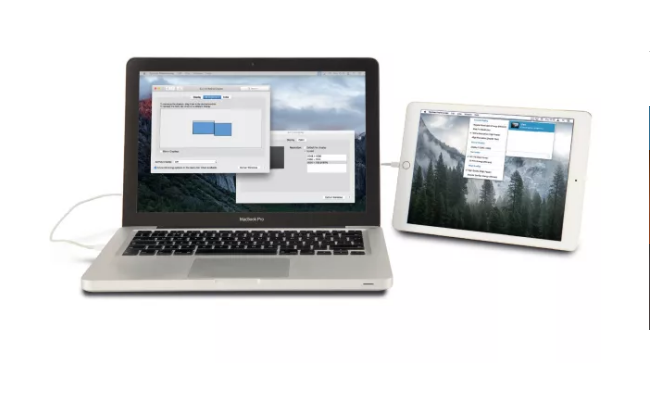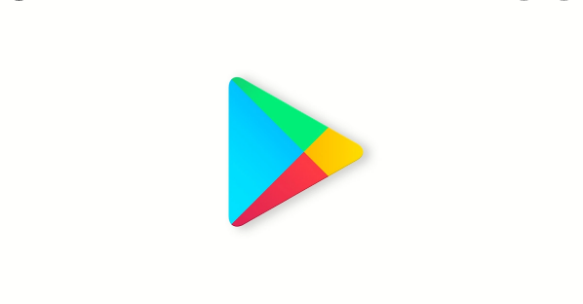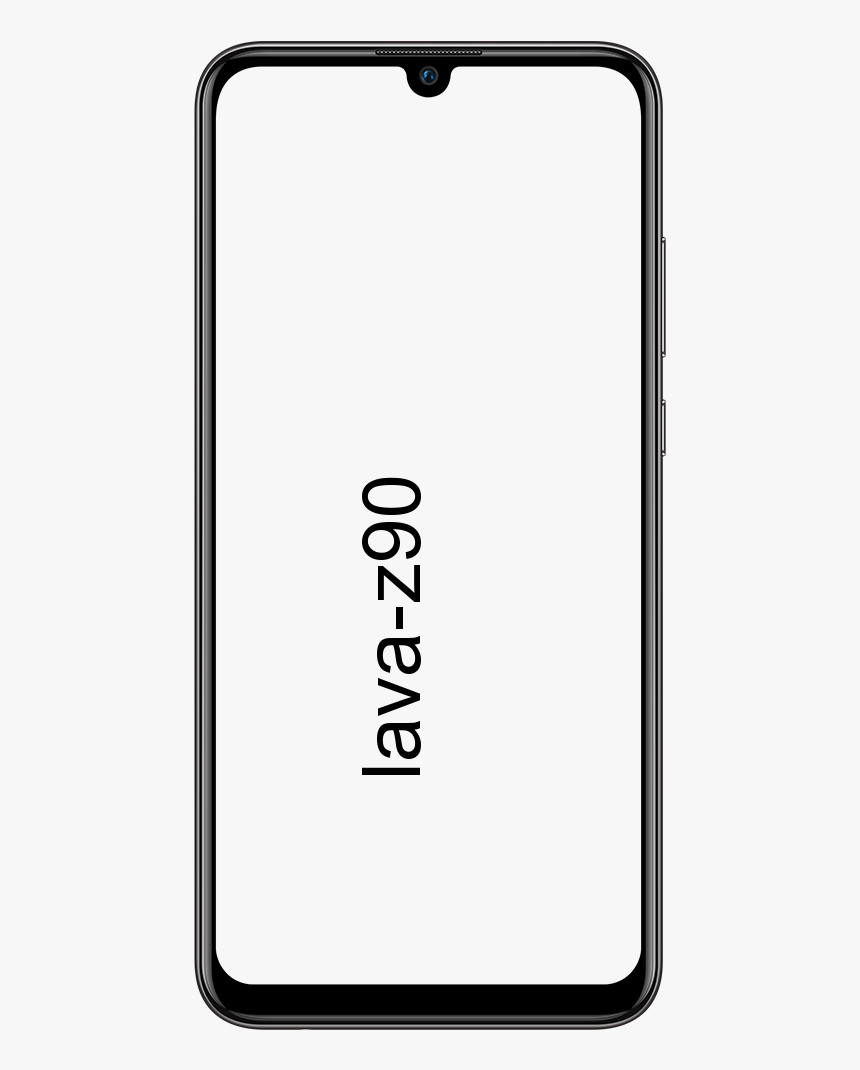Ako stiahnuť a nainštalovať Windows ADK pre Windows 10
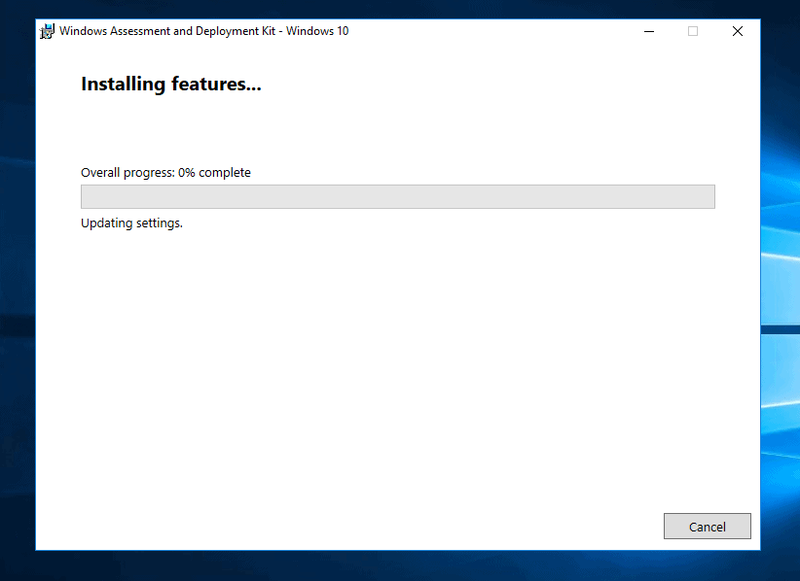
Prehľadávať témy príspevkov
Úvod
Kroky v tejto príručke ukážky, ako stiahnuť a nainštalovať Windows ADK pre Windows 10.
Kroky na inštaláciu Windows ADK pre Windows 10
Windows Assessment and Deployment Kit (Windows ADK) je softvér so sadou poplatkov na automatizáciu nasadenia systému Windows 10 vo veľkom meradle.
Niektoré z nástrojov vo Windows ADK sú:
- Windows Assessment a Windows Performance Toolkity
- WinPE a Sysprep (plus ďalšie súpravy nástrojov na nasadenie systému Windows 10)
Kroky tejto príručky na vysokej úrovni zahrnuté v tejto príručke sú:
- Stiahnite si Windows ADK pre Windows 10
- Nainštalujte Windows ADK pre Windows 10
- Stiahnite si a nainštalujte doplnok WinPE
Kroky na stiahnutie Windows ADK pre Windows 10

- Navštíviť Stiahnite si Windows 10 ADK stránky. Kliknutím na odkaz zobrazíte odkaz na najnovšiu verziu systému Windows 10 ADK.
- Posuňte stránku nadol na odkazy na stiahnutie ADK. Potom kliknite na odkaz na najnovšiu verziu systému Windows 10. V čase písania tejto príručky je najnovšia verzia systému Windows 10 1903.

- Uložte súbor do počítača.

Nainštalujte Windows ADK pre Windows 10

Ak chcete nainštalovať ADK, postupujte podľa nasledujúcich krokov:
windows 10 čierna obrazovka nvidia
- Otvorte priečinok, do ktorého ste uložili stiahnutý súbor ADK. Potom naň dvakrát kliknite a spustite inštaláciu.

- Na prvej obrazovke inštalácie vyberte prvú možnosť (predvolená). Môžete zmeniť cestu inštalácie. Po dokončení kliknite na Ďalej.

- Potom na Ochrana osobných údajov súprav Windows vyberte možnosť. Potom kliknite na tlačidlo Ďalej.

- Ako sa očakávalo, budete musieť prijať licenčnú zmluvu na softvér. Ak chcete pokračovať, kliknite súhlasiť .

- Windows ADK má rôzne nástroje, ktoré môžete nainštalovať. Predvolené výbery sú zobrazené na obrázku nižšie. Pre väčšinu aplikácií je predvolená inštalácia v poriadku. Ak však potrebujete ďalšie nástroje, skontrolujte ich. Potom kliknite Inštalácia .

- Po dokončení inštalácie kliknite na Zavrieť .

Stiahnite si a nainštalujte doplnok WinPE

Už som spomenul, že od verzie 1809 už WinPE nie je súčasťou nástroja ADK. Ak potrebujete WinPE, tu sú kroky na jeho stiahnutie a inštaláciu:
- Navštíviť Stiahnite si Windows 10 ADK stránky. Potom prejdite nadol a kliknite Stiahnite si doplnok Windows PE pre ADK .
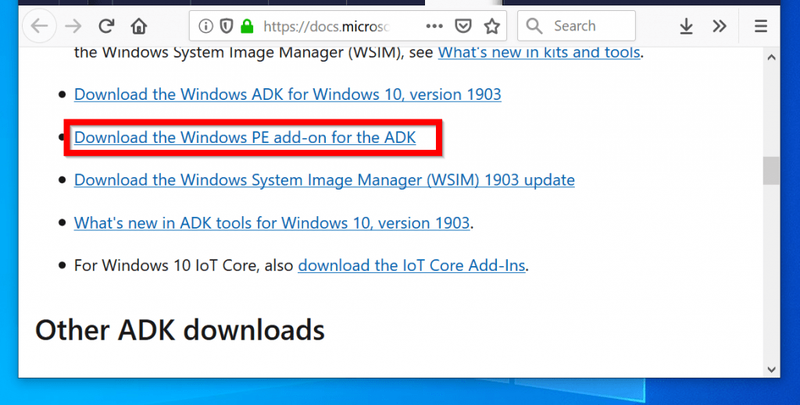
- Uložte súbor do počítača.

- Ak chcete nainštalovať doplnok WinPE, otvorte miesto, kde ste uložili súbor, a dvakrát naň kliknite.

- Inštalačný program doplnku WinPE zistí cestu, ktorú ste nainštalovali ADK. WinPE musíte nainštalovať rovnakým spôsobom. Ak chcete pokračovať, kliknite na tlačidlo Ďalej.

- Potom na Ochrana osobných údajov súprav Windows vyberte možnosť a kliknite na Ďalej.

- Na obrazovke Licenčná zmluva kliknite na súhlasiť .

- Nakoniec, na Vyberte funkcie, ktoré chcete nainštalovať kliknutie na obrazovku Inštalácia .

Záver
Ak chcete nasadiť Windows 10 vo veľkom meradle, potrebujete Windows Assessment and Deployment Kit. Táto príručka sa týkala toho, ako stiahnuť inštaláciu ADK pre Windows 10.
Môžete tiež skombinovať tento nástroj a Windows Deployment Server, aby ste pomohli s automatizáciou.
Chcete viac sprievodcov Windows? Navštívte našu stránku Windows Ako na to.